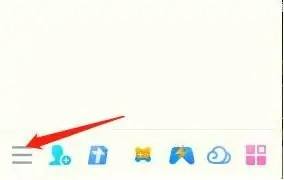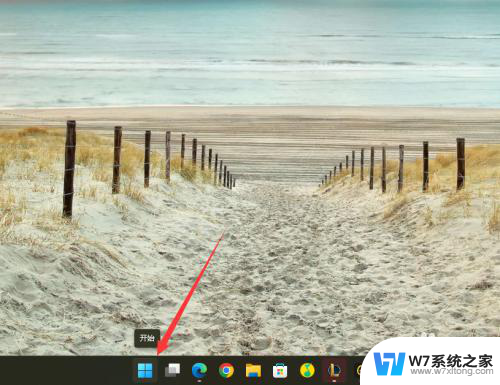win11怎么开机自动启动qq Windows版QQ怎么开启自动启动功能
更新时间:2024-04-22 11:02:03作者:yang
Win11系统的用户想要开机自动启动QQ,需要进行一些简单的设置操作,打开Windows版QQ,然后点击左上角的设置按钮,接着在弹出的菜单中选择常规设置,在常规设置中找到开机自动启动选项,并勾选上即可。这样设置之后,每次开机系统都会自动启动QQ,方便用户随时随地和好友们保持联系。
方法如下:
1.登录Windows版QQ后,点击左下角“三”主菜单。
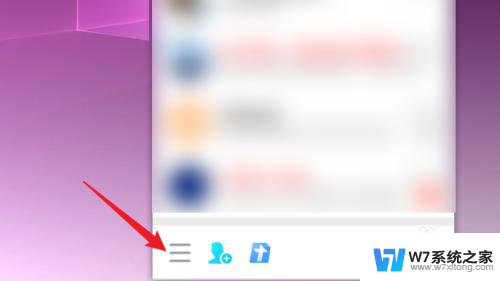
2.在弹出的“主菜单”页面中点击“设置”。
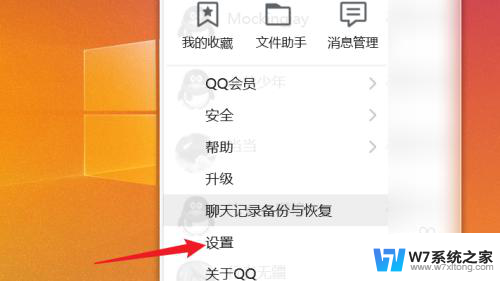
3.接着会弹出“系统设置”窗口,在窗口中点击“基本设置”,接着点击左侧的“登录”。
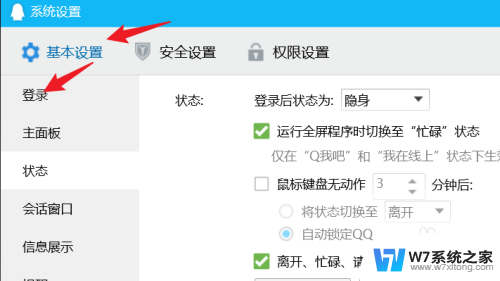
4.最后,在右侧的“登录”位置。将“开机时自动启动QQ”前的方框选中,打上对勾即可。
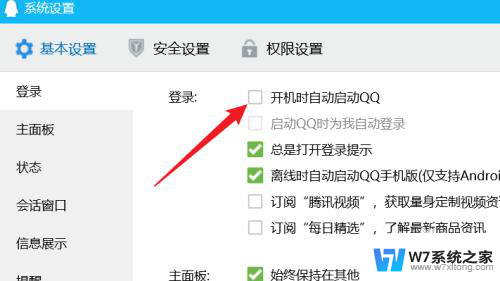
以上就是关于如何在Win11开机时自动启动QQ的全部内容,如果还有不清楚的用户,可以按照本文的方法进行操作,希望这能对大家有所帮助。